ユーザー管理
概要
ユーザー管理では、管理者が一般ユーザーや他の管理者を登録、削除したりユーザー情報を編集できます。
項目 | 説明 |
|---|---|
| クリックするとプルダウンメニューが表示されます。 |
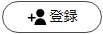 | 新規にユーザーを登録します。 |
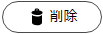 | ユーザー一覧でチェックボックスにチェックマークをつけたユーザーを削除します。 |
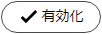 | ユーザー一覧でチェックボックスにチェックマークをつけたユーザーのアカウントを有効化します。 状態が無効化やアカウントロックになっているユーザーにチェックマークをつけたときだけ使用できます。 |
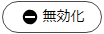 | ユーザー一覧でチェックボックスにチェックマークをつけたユーザーのアカウントを無効化します。 状態が有効化になっているユーザーにチェックマークをつけたときだけ使用できます。 無効化されたユーザーはログインできなくなります。 |
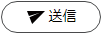 | ユーザー一覧でチェックボックスにチェックマークをつけたユーザーに、ユーザー登録メールまたはメールアドレス確認メールを送信します。 |
 | カーソルをあてたユーザーの行に表示されます。
|
検索ボックス | キーワードを入力してユーザーを検索します。ユーザーID、メールアドレス、姓、名、部署、勤務先所在地が検索対象です。
|
検索条件やフィルター、ソート条件をクリアしてユーザー一覧を初期表示に戻します。 | |
ユーザー一覧に表示するユーザーをグループでフィルターします。グループ選択画面から表示するグループを選択します。 | |
ユーザー一覧に表示するユーザーをロールでフィルターします。ドロップダウンリストから表示するロールを選択します。 | |
ユーザー一覧に表示するユーザーをアカウントの状態でフィルターします。ドロップダウンリストから表示するアカウントの状態を選択します。 | |
ユーザー一覧に表示するユーザーをメールアドレスの状態でフィルターします。ドロップダウンリストから表示するメールアドレスの状態を選択します。 | |
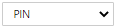 | ユーザー一覧に表示するユーザーをPINでフィルターします。ドロップダウンリストから表示するPINを選択します。 |
ユーザー一覧に表示するユーザーをMicrosoft Entra IDとの連携状態でフィルターします。ドロップダウンリストから表示するMicrosoft Entra IDとの連携状態を選択します。 | |
 | 認証アプリケーションが未設定か設定済みかでフィルターします。ドロップダウンリストから「未設定」または「設定済み」を選択します。 |
 | ユーザー一覧に表示する項目を設定します。表示する項目にチェックをつけます。
|

ユーザーの登録・編集・削除は、ファイルのインポートやMicrosoft Entra IDとの連携・同期でも行えます。ユーザー情報をインポートするを参照してください。
Microsoft Entra IDとの連携・同期のときは、Microsoft Entra ID側でユーザーの同意設定をしていると、「管理者の承認が必要」画面が表示されます。Microsoft Entra IDのグローバル管理者の承認が必要です。
テナントへ登録できるユーザー数の上限は150,000件です。

 (メニューボタン)
(メニューボタン) :ユーザー編集画面を表示します。
:ユーザー編集画面を表示します。 :ユーザーを削除します。
:ユーザーを削除します。 :ユーザーを有効化します。
:ユーザーを有効化します。 :ユーザーを無効化します。
:ユーザーを無効化します。 :ユーザー登録メールを送信します。
:ユーザー登録メールを送信します。 :パスワード再設定メールを送信します。
:パスワード再設定メールを送信します。